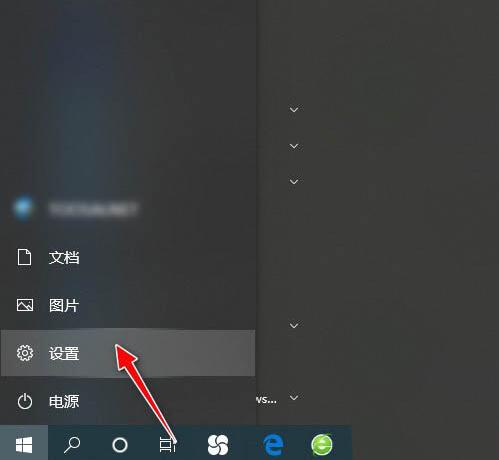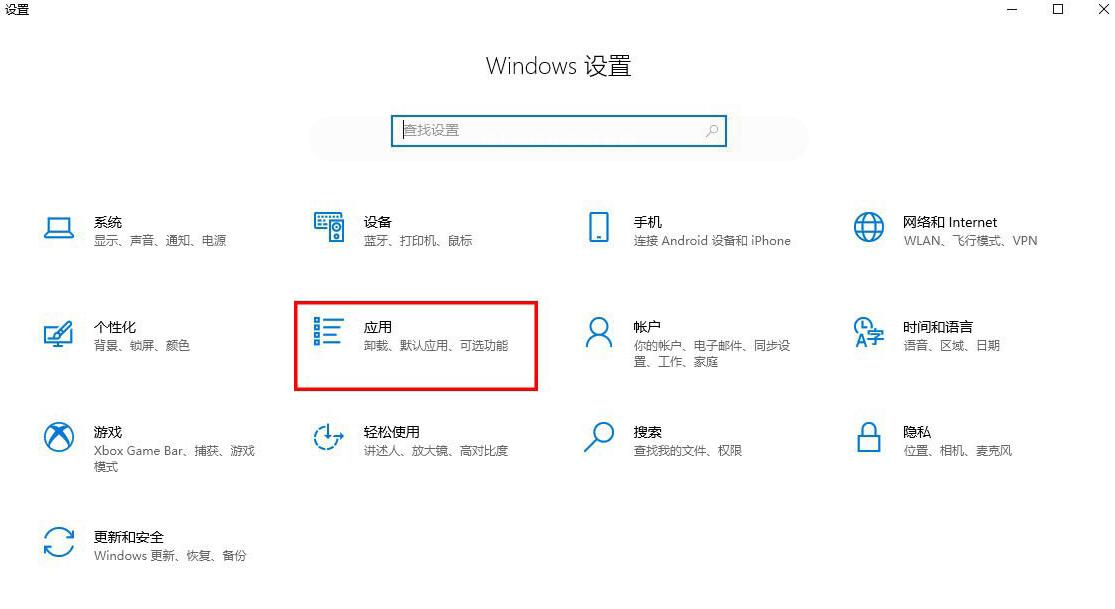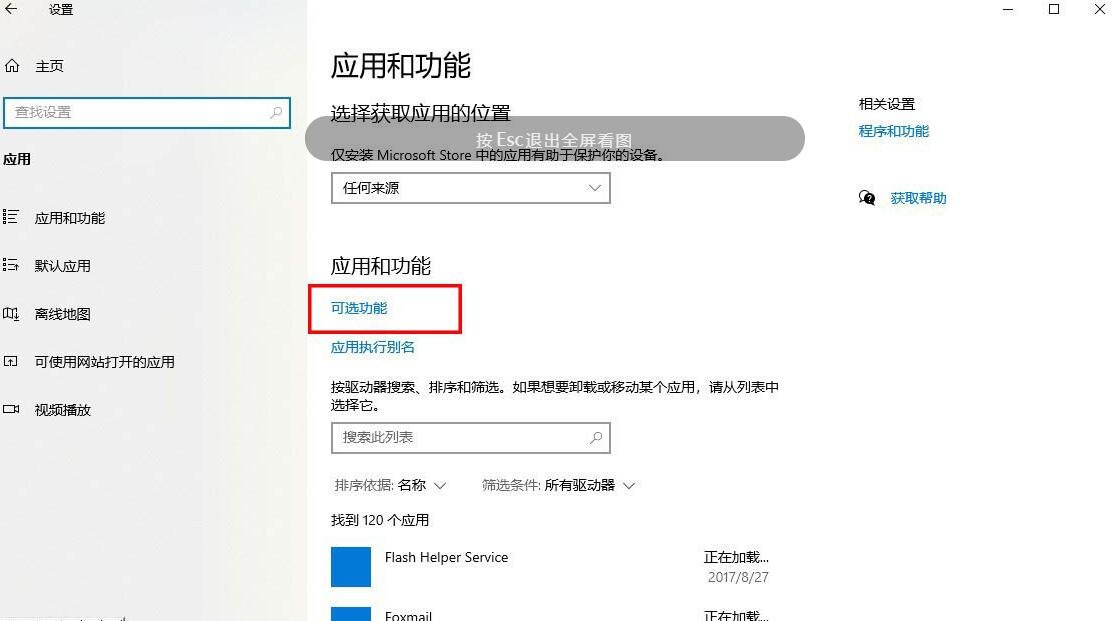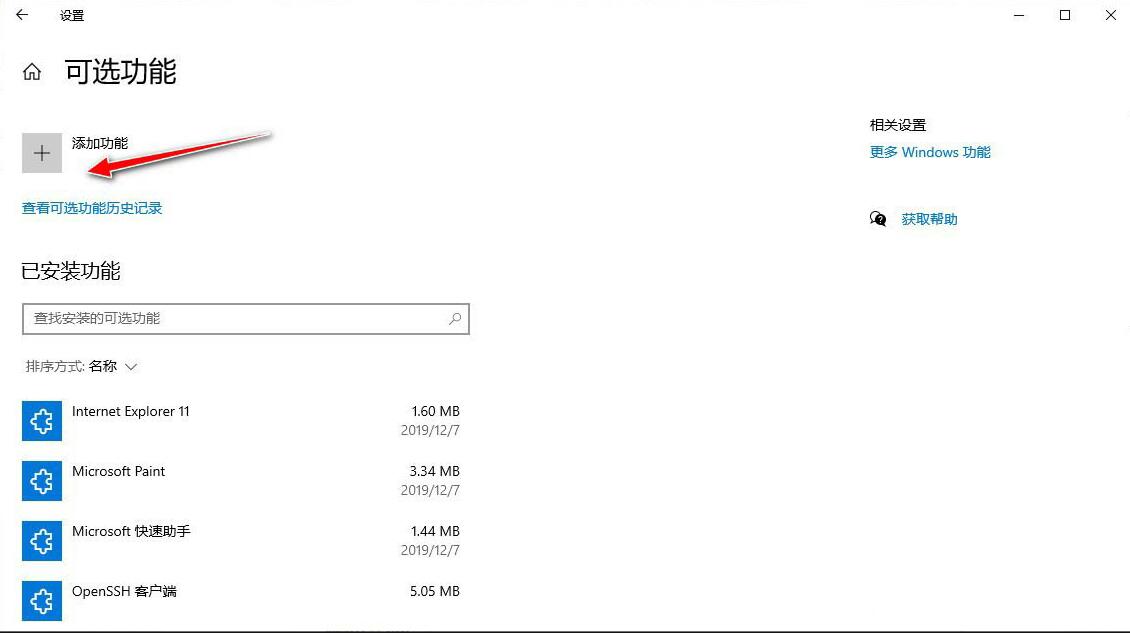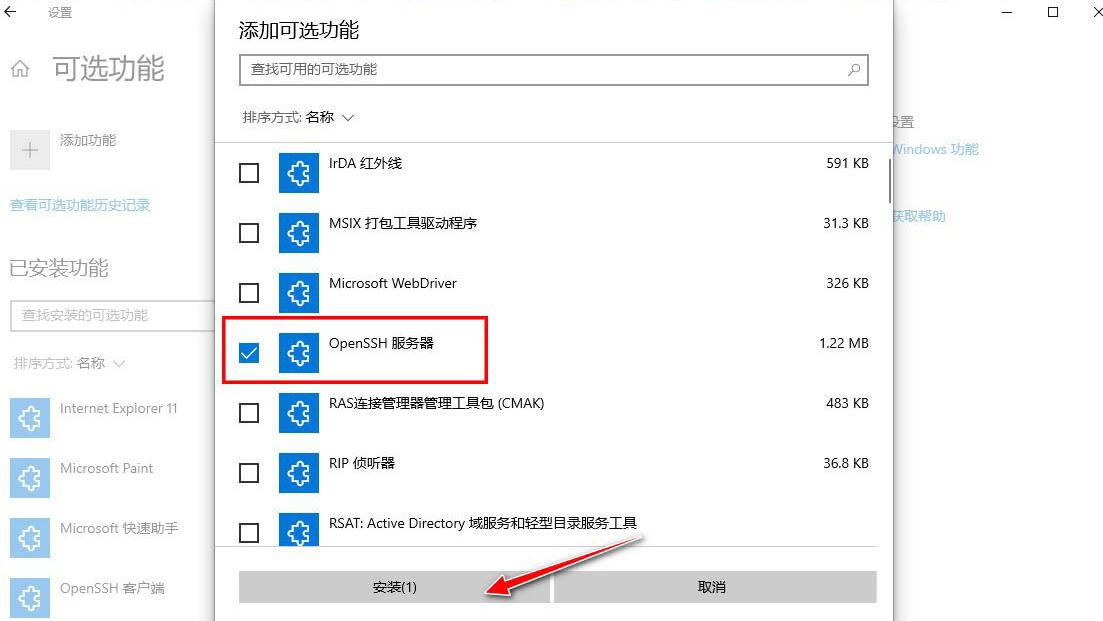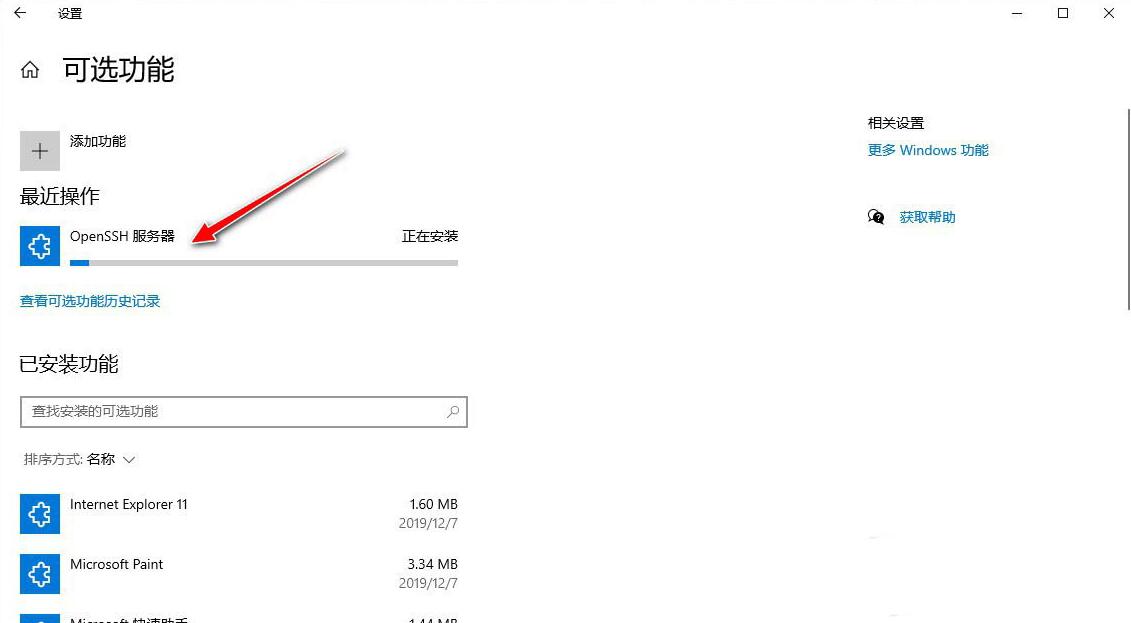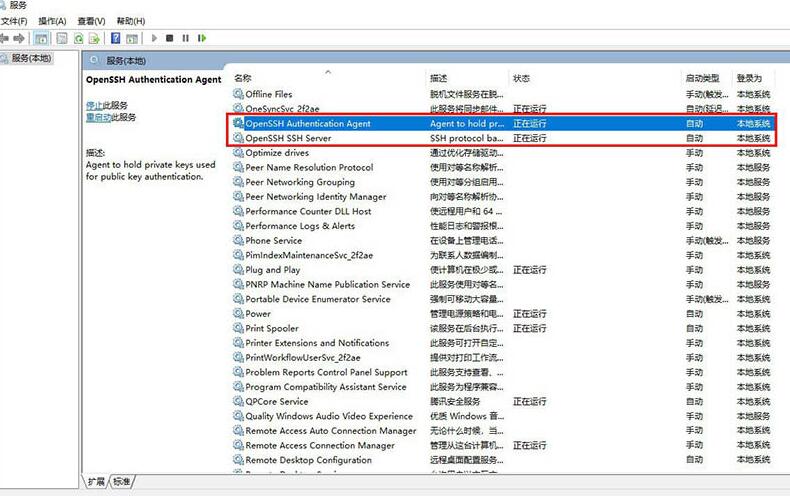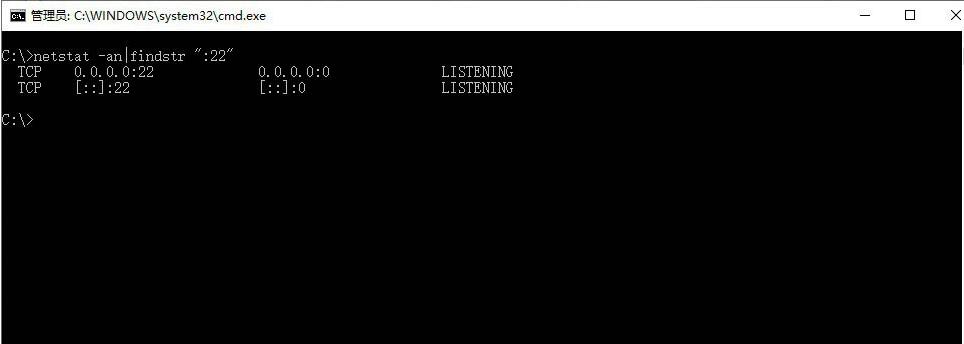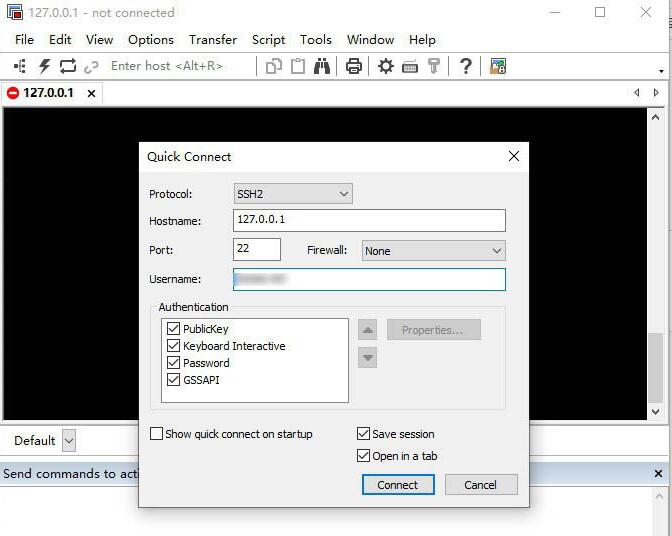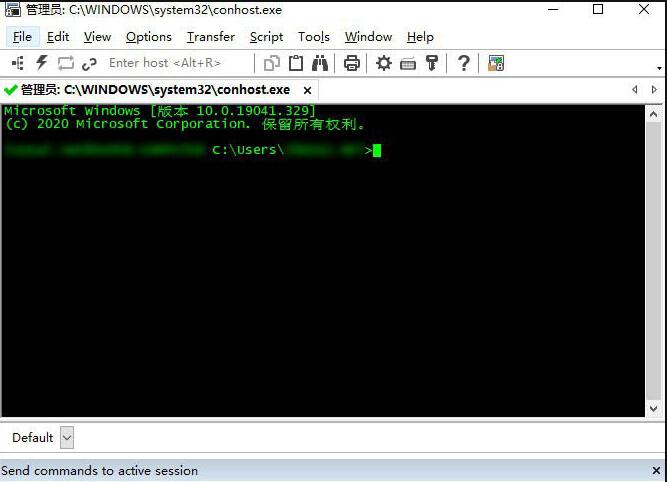Win10系统自带的SSH2服务怎么启动 win10系统启动SSH2服务的操作
作者:佚名 来源:xp下载站 时间:2021-01-18 18:17
相信有很多的小伙伴在运维管理win10的系统时,有时候可能会遇到需要开启SSH2服务的问题。那么,我们应该怎么操作呢?对于win10系统而言,我们可以通过其自带的openSSH2服务器组件进行开启SSH2服务,接下来就由小编来跟大家分享一下这个问题的教程吧,感兴趣的小伙伴千万不要错过哟。
1、进入到Windows10系统,选择"开始菜单"->"设置"选项。
2、打开"Windows设置"对话框,选择"应用"菜单选项。
3、会弹出"应用和功能"对话框,再选择"可选功能"菜单项。
4、再选择"添加功能"按钮菜单。
5、在"添加可选功能"操作窗口,勾选中"OpenSSH服务器"前面的复选框,再点击"安装"按钮。
6、稍等片刻,等待"OpenSSH"服务器组件的安装完成。
7、再打开Windows10系统的"系统服务",将"OpenSSH Authentication agent"和"OpenSSH SSH Server"服务设置为"启动"状态。
8、在cmd窗口,执行"netstat -an|findstr ":22""指令,可查看默认的SSH2服务的TCP 22端口正在运行。
9、打开SecureCRT工具软件,新建一个SSH2会话连接,尝试登录本机IP地址,输入当前Windows用户的登录用户名和密码,通过SSH2方式登录成功。
以上便是小编为大家带来的关于如何开启SSH2服务的方法啦,希望对各位有所帮助。